È possibile utilizzare un laptop come monitor?
 Esistono due casi principali in cui è necessario utilizzare lo schermo di un laptop anziché un monitor per un PC desktop (personal computer). Si tratta di un guasto dello schermo principale del PC o della necessità di espandere l'area di lavoro sullo schermo. Nel primo caso, il laptop sarà solo una sostituzione temporanea. Ma ti consentirà di continuare a lavorare con il computer fino alla sostituzione del monitor principale. E nel secondo caso, la matrice del laptop può competere pienamente con l'acquisto di uno schermo aggiuntivo.
Esistono due casi principali in cui è necessario utilizzare lo schermo di un laptop anziché un monitor per un PC desktop (personal computer). Si tratta di un guasto dello schermo principale del PC o della necessità di espandere l'area di lavoro sullo schermo. Nel primo caso, il laptop sarà solo una sostituzione temporanea. Ma ti consentirà di continuare a lavorare con il computer fino alla sostituzione del monitor principale. E nel secondo caso, la matrice del laptop può competere pienamente con l'acquisto di uno schermo aggiuntivo.
Ti mostreremo come connettere i dispositivi per utilizzare il tuo laptop come monitor.
Il contenuto dell'articolo
Connessione via cavo
 La cosa più semplice è collegare il connettore video del laptop e la scheda video del dispositivo principale con un cavo. Ma questo metodo non funzionerà in tutti i casi. Anche se un laptop dispone di un connettore per l'“uscita” del segnale video, potrebbe non funzionare come “ingresso”. E quando ti connetti non otterrai alcun risultato. È anche possibile che le porte video non corrispondano tra loro, ad esempio VGA e HDMI.
La cosa più semplice è collegare il connettore video del laptop e la scheda video del dispositivo principale con un cavo. Ma questo metodo non funzionerà in tutti i casi. Anche se un laptop dispone di un connettore per l'“uscita” del segnale video, potrebbe non funzionare come “ingresso”. E quando ti connetti non otterrai alcun risultato. È anche possibile che le porte video non corrispondano tra loro, ad esempio VGA e HDMI.
RIFERIMENTO! Solo una connessione cablata tramite porte video ti consentirà di utilizzare il laptop come monitor a tutti gli effetti.Altri metodi avranno i loro limiti e svantaggi.
C'è ancora una connessione tramite USB. Ma quando si utilizza questo metodo di connessione, l'immagine si bloccherà periodicamente. E la qualità dell'immagine sarà leggermente ridotta. In questo caso è meglio utilizzare una connessione wireless. La qualità dell'immagine rimarrà la stessa, ma la mobilità aumenterà in modo significativo.
Cosa ti serve per connetterti
- Per una connessione cablata, devi prima farlo cavo.
- Dovrebbe esserci sul laptop stesso e sulla scheda porte di connessione video identiche.
- Il portatile deve avere porta di ingresso video, che viene installato sui monitor convenzionali. Ma non è presente in tutti i modelli di laptop. Ad esempio, i laptop MacBook di Apple non dispongono di tale porta.
Come collegare un computer a un laptop
 Quindi, il tuo dispositivo ha la porta richiesta, il suo tipo corrisponde al connettore sulla scheda video e hai persino trovato il cavo necessario. Condizioni di connessione così difficili ripagano con la qualità dell'immagine e la facilità di connessione. Per utilizzare l'unità di sistema e il laptop, è necessario eseguire diversi passaggi.
Quindi, il tuo dispositivo ha la porta richiesta, il suo tipo corrisponde al connettore sulla scheda video e hai persino trovato il cavo necessario. Condizioni di connessione così difficili ripagano con la qualità dell'immagine e la facilità di connessione. Per utilizzare l'unità di sistema e il laptop, è necessario eseguire diversi passaggi.
- Colleghiamo il cavo ai connettori sul laptop e all'unità di sistema del PC.
- Quindi avviamo entrambi i dispositivi.
- Dopo l'avvio, fare clic con il pulsante destro del mouse su uno spazio vuoto sul desktop del computer.
- Selezionare, a seconda del sistema operativo, la voce “proprietà” o “risoluzione schermo”.
- Nella voce "schermi multipli", imposta il valore su "Espandi questi schermi".
- Applicare e salvare le impostazioni. E utilizziamo liberamente lo spazio di lavoro aggiuntivo.
Connessione senza fili
Il vantaggio principale della connessione tramite Wi-Fi è la versatilità. Gli svantaggi includono la perdita di qualità e possibili ritardi nell'immagine.Ma nella maggior parte dei casi questo è il modo più razionale per connettersi senza costi aggiuntivi.
Connettività senza fili
Tutto ciò di cui hai bisogno per connetterti in modalità wireless è un software aggiuntivo.
IMPORTANTE! Per connettersi tramite Wi-Fi, il laptop deve essere funzionante. In caso contrario, sarà impossibile configurare il software.
L'utente può riscontrare due situazioni.
- Per gli stessi sistemi operativi. Quando si collega, ad esempio, Windows - Windows o IOS - IOS, il processo non causerà particolari difficoltà.
- Per diversi sistemi operativi. Quando si collega Windows - IOS, potrebbero sorgere difficoltà. Ma anche in questo caso è del tutto possibile utilizzare un laptop come monitor per PC.

Come collegare un computer a un laptop tramite Wi-Fi
Opzione IOS - IOS
Gli sviluppatori Apple si prendono cura da tempo dei propri utenti e hanno sviluppato uno speciale programma Air Display. Tutto quello che devi fare è installa questo programma su entrambi i dispositivi. E poi, seguendo le semplici istruzioni, stabilisci una connessione.
Successivamente, nelle impostazioni dell'immagine sarà possibile utilizzare il portatile come secondo monitor.
IMPORTANTE! Per funzionare tramite Wi-Fi, entrambi i dispositivi devono essere collegati alla stessa rete. Sia tramite cavo che tramite connessione wireless.
Opzione windows - windows o windows - IOS
Per questa connessione avrai bisogno del software SpaceDesk X10. Ha diversi vantaggi significativi. La cosa principale è che sul PC principale il laptop viene definito come monitor aggiuntivo. Puoi lavorarci in modi standard. Non c'è connessione al sistema operativo, non è nemmeno necessario installare software aggiuntivo sul portatile. Questo programma può essere utilizzato tramite un browser.
Come visualizzare un'immagine da un PC a un laptop
Ora scopriamo come visualizzare un'immagine.
Per lavorare con il programma SpaceDask
Per prima cosa prepariamo il computer principale da cui verrà visualizzata l'immagine.
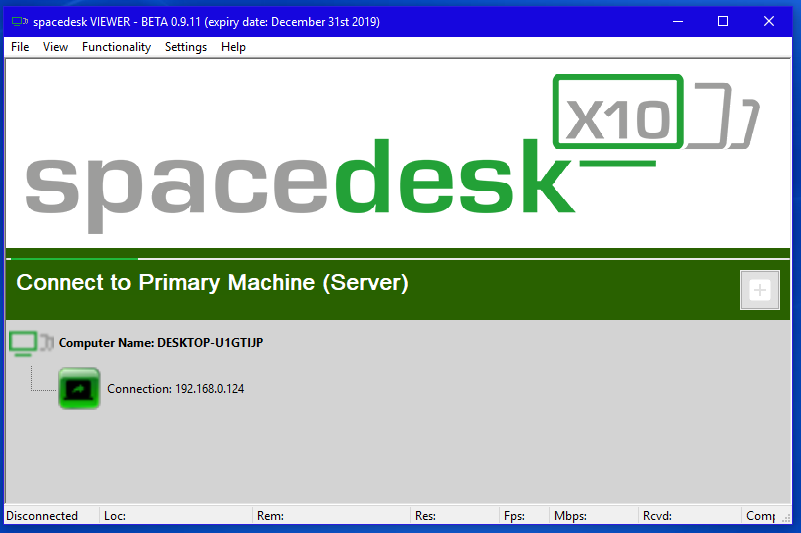
- Scarica i driver sul PC principale dal sito Web ufficiale di SpaceDesk. È necessario scaricare i driver specifici per il PC principale, sul sito sono contrassegnati con la riga PC PRIMARIO (server).
- Dopo aver completato l'installazione, è necessario riavviare il computer.
- Dopo il riavvio, avvia SpaceDesk. Dopodiché apparirà un'icona nell'angolo in basso a destra.
Cliccarci sopra con il tasto destro del mouse. Selezionare Avanzato, quindi Driver display SpaceDesk ATTIVO. - Quindi riavviamo nuovamente il PC.
Preparazione del portatile
- Scarichiamo il programma anche dal sito ufficiale, ma per un laptop. Sul sito sono contrassegnati con la riga Macchina SECONDARIA (cliente). Oppure puoi eseguire un'applicazione che viene eseguita tramite un browser.
- Dopo aver installato e avviato l'applicazione, apparirà una finestra in cui dovrai inserire l'IP del tuo PC principale. Puoi scoprirlo inserendo il comando ip config nella riga di comando.
- Dopodiché, sul PC principale, il portatile verrà identificato come monitor aggiuntivo. Puoi usarlo in sicurezza.
Esistono altri programmi, ma nella maggior parte dei casi funzionano tramite un server remoto. Ciò comporta notevoli ritardi nella trasmissione delle immagini.





